오늘도 건강한 하루를 보내셨나요?
건강이 최고이니 잘 챙기셨기를 바라며 포토샵은 도저히 손도 못대겠다 하시는 분들에게 간단한 사진 편집 프로그램 포토스케이프 포스팅 시작합니다.
포토샵을 쓰는 분들은 디자인을 하시는 분들이 많이 사용하시죠? 그런데 많은 분들은 간단한 사진편집 기능만 있어도 되지만, 그 기능들을 포토샵에서만 해결하려고 합니다. 최근에는 각 플랫폼에 다라 기본적인 사진편집 기능이 활성화 되어있는데요(네이버 스마트에디터) 각 에디터가 충분한 기능을 하지 않고, 또 다른 플랫폼으로 진행한다면 해당 츨랫폼의 사진 편집 기능을 사용할 수 없겠죠.(요 티스토리 사진편집은 x입니다)ㅋㅋ
이전 포스팅처럼, 망고보드, 미리캔버스를 이용한 사진편집 플랫폼도 있지만, 파일을 만들고 더 빠른 사진편집프로그램이 필요하셨다면, 이번 포스팅을 참고해주세용
2020/01/17 - [분류 전체보기] - 무료 이미지 편집 플랫폼 미리캔버스 feat.망고보드보다 이게 더좋아
무료 이미지 편집 플랫폼 미리캔버스 feat.망고보드보다 이게 더좋아
오늘도 건강한 하루를 보내시나요? 건강이 최고이니 잘 챙기셨기를 바라며 오늘 포스팅 시작합니다. 이전 포스팅은 무료 이미지 플랫폼 망고보드 였는데요, 아직 못보신 분들은 아래에서 보셔도 좋구요 2020/01/15..
safers.tistory.com
2020/01/15 - [분류 전체보기] - 무료 이미지 편집 망고보드 사용법
무료 이미지 편집 망고보드 사용법
위 그림 어떠신가요? 전문가의 솜씨가 느껴지시나요? 오늘도 건강한 하루를 보내셨는지요. 건강이 최고이니 잘 챙기셨기를 바라며 오늘 포스팅 시작합니다. 요즘은 글 보다 이미지로 대체하는 일들이 많아지는데..
safers.tistory.com
이건 정말 어떤건지 한번 봅시다요
포토스케이프를 다운로드 받자

구글에서 포토스케이프 라고 검색하시면 바로 나오는데요,
공식 홈페이지에서 받으시면 됩니다. 다운로드 하신 후 설치하면 되니 빠르게 실행해 볼꼐요!

기본 화면인데요, 정말 처음 써본 저로썬 심플 그 자체입니다! 무엇보다 한글로 보기좋게 있기 때문에 두려움이 전혀 없었는데요, 대표적 기능을 하나하나 살펴보도록 할께요^^
일괄편집 - 많은사진을 한번에 편집하자!
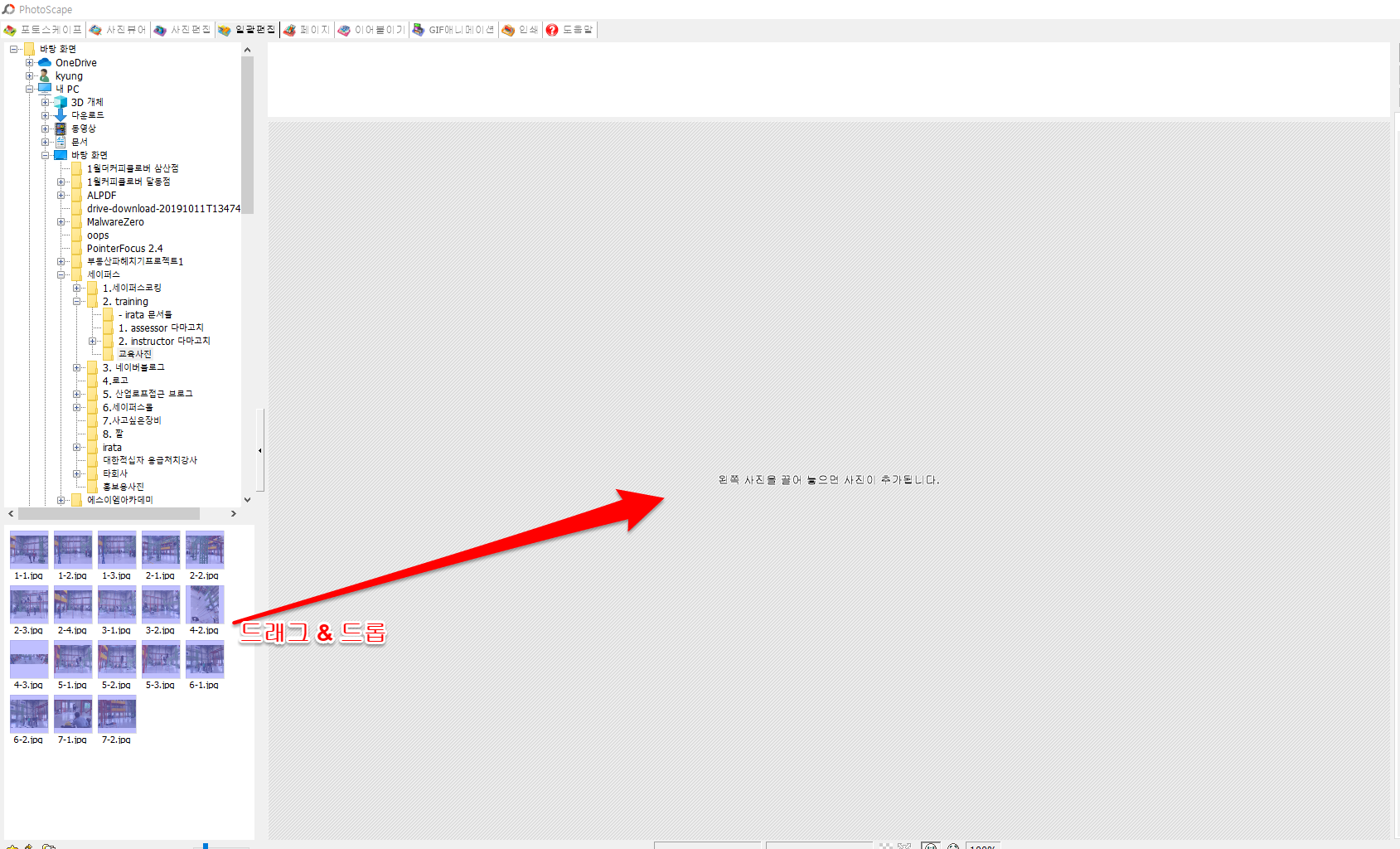
많은 사진을 한번에 편집 할 일들은 종종 있답니다. 이럴때 이 기능이 유용할 텐데요,
사진이 있는 폴더를 탐색 후 파일선택 후 화살표 방향으로 끌어다 놓기만 하면 됩니다.

이렇게 일괄편집 할 해당 파일이 표시되는데요 상단에 보이는 목록이 해당 ㅅ ㅏ진 목록입니다

위와 같이 액자를 변경할 수 있는데요
액자 뿐만아니라, 사이즈 편집/ 해상도변경/ 색 보정 등 기능이 있어요
사진편집 - 가장 기본적인 기능

아래 편집 탭을 보면 필요한 내용들이 잘 적혀있어요
하나하나 해보면 기능을 이해하는데 도움이 될꺼에요!

사진크기조절은 꽤 자주쓰는 기능인데요, 웹에서 업로드를 할 때 사진 크기가 중요하더라구요. 특히 사이즈! 워낙 요즘은 고화질 사진이 핸드폰으로도 찍기 때문에 파일 용량이 큰데요, 여기서 줄이셔도 된답니다.
.
.
..
GIF 파일 만들기 - 움직이는 사진을 만들어보자

움직이는 짤 들은 많이 보셨죠? 스마트에디터(naver)에서는 기본적으로 있지만, 다른 플랫폼은 없는 곳들이 많이 있어요. 또한 사이트를 만들때, 블로그, 온라인 쇼핑몰 상세페이지를 만들 때에도 이 움짤을 유용하게 사용할 수 있답니다~

전체 선택하고, 저장!!! 만 하면 끝 인데요,
프레임 속도를 조절 할 수도 있어서 원하는 GIF를 만들 수 있어요!

이어붙이기- 설명하는 여러개의 사진을 붙일 때 유용

이어붙이기 탭에서, 필요한 사진을 고릅니다!!

하면 이렇게 사진이 이어지는데요,
휴대폰이나 PC에서 블로그, 사이트 등을 보실때 쭈욱 길게 있는 사진을 보셨죠? 그럴때 이 기능을 사용하시면 된답니다.
어떠셨나요?
도움이 되셨나요!? 사진 편집 프로그램중 어떤것을 사용할지 망설이신 분들은 가벼운 요 프로그램 어떠신가요
포토스케이프는 많은분들이 사용하고 있는 프로그램 이랍니다.
글 읽어주셔서 감사합니다
또 만나요!
10 Feb 2020
세이퍼스
'생활의정보' 카테고리의 다른 글
| 솜 납작 형광펜 카톡테마 다운로드 (1) | 2021.07.28 |
|---|---|
| 무좀 옮나요 원인과 관리법 (0) | 2021.07.25 |
| MZK Malware Zero 무료 바이러스 애드웨어 제거 프로그램 사용기 (0) | 2020.02.01 |
| 울산 가볼만한곳 랜드마크 롯데꿈동산 (0) | 2020.01.30 |
| 에버노트 유용한 기능 4가지 (0) | 2020.01.29 |



